Можете да повежете више излазних уређаја на рачунар. Дакле, на основу ваших захтева, можда ћете желети да често прелазите између ових излазних уређаја. Иако се то може урадити врло лако, можда се питате који би начин био најлакши и најбржи. Па, да бисте схватили који је најлакши и најприкладнији за вас, прво морате знати које су вам све опције доступне.
У овом чланку описујемо 4 различита начина помоћу којих се лако можете пребацивати између излазних уређаја у свом Виндовс 11.
Преглед садржаја
Метод 1: Преко панела за брза подешавања
Корак 1: Кликните на икона панела за брза подешавања који се састоји од иконе Ви-Фи, иконе звучника и иконе батерије.
На панелу за брза подешавања кликните на стрелица удесно икона повезана са клизач јачине звука.
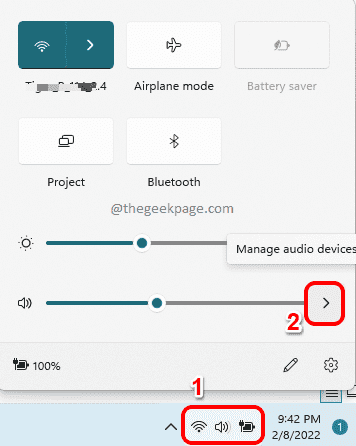
Корак 2: Сада у прозору који се отвори, моћи ћете да видите све излазне уређаје који су повезани са вашим рачунаром.
Једноставно кликните на један који преферирате као свој излазни уређај. То је то.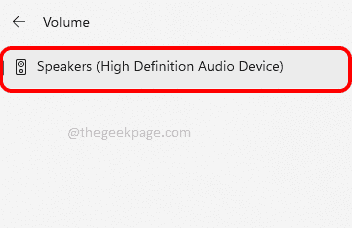
Метод 2: Кроз подешавања системског звука
Корак 1: Притисните Побед + И тастери заједно за покретање Подешавања апликација. На леви прозор окно, кликните на Систем картицу и на десни прозор окно, кликните на Звук таб.
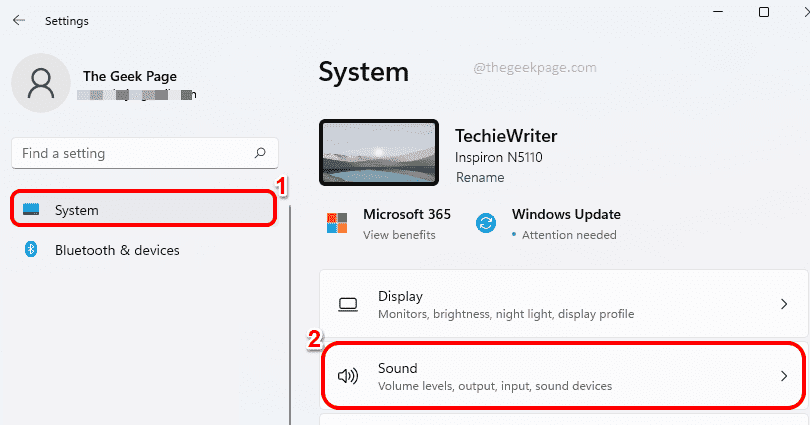
Корак 2: У прозору за подешавања звука проширите одељак Изаберите где желите да репродукујете звук кликом на стрелац повезан са њим.
У овом одељку можете видети све излазне уређаје који су повезани са вашим рачунаром. Ако постоји више излазних уређаја, можете одабрати излазни уређај који желите, тако што ћете кликнути на радио дугме које му одговара. То је то.
Белешка: На слици испод, нема радио дугмета јер је само један излазни уређај повезан са мојим рачунаром.
Или ако желите да један одређени уређај учините својим Уобичајеноизлазни уређај, а затим кликните на стрелица удесно икона повезана са тим излазним уређајем да бисте проширили његова својства.
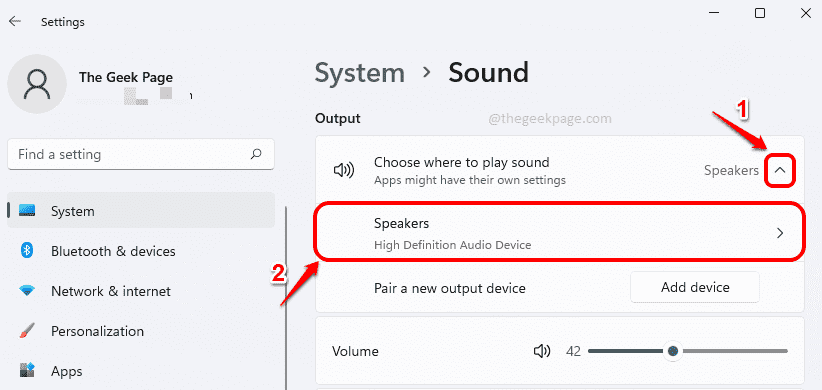
Корак 3: У прозору Својства који следи, испод Генерал одељак, изаберите Подразумевано је за Аудио опција за падајући мени Постави као подразумевани звучни уређај. То је то.
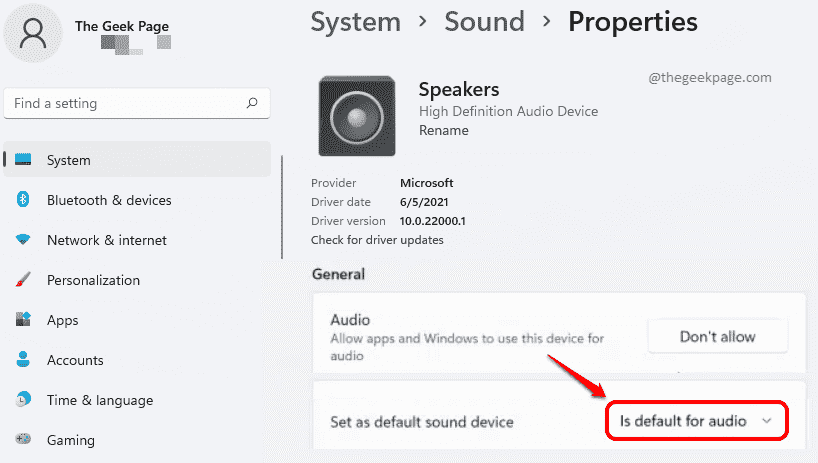
Метод 3: Кроз подешавања миксера за јачину звука
Корак 1: Десни клик на Спеакер икона на десни угао од твог Трака задатака. У менију који се проширује кликните на Отворите миксер за јачину звука опција.
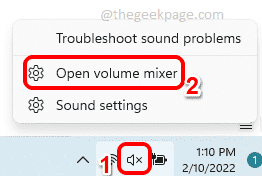
Корак 2: Сада у прозору миксера јачине звука, имаћете опцију да изаберете жељени излазни уређај из падајућег менија повезаног са Опција излазног уређаја.
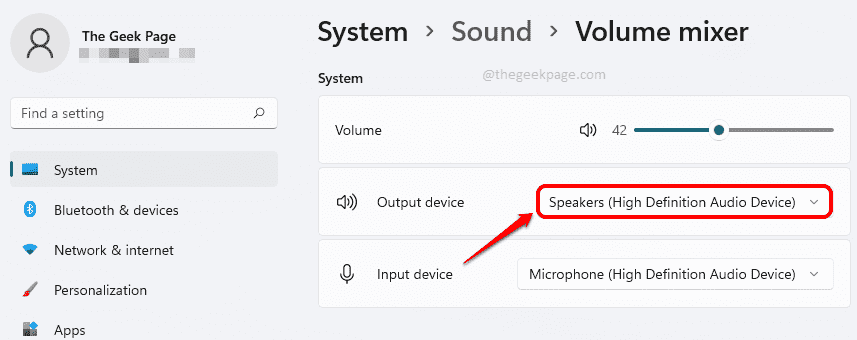
Метод 4: Кроз подешавања траке за игре
притисните Вин + Г тастере заједно да бисте приказали конфигурације траке за игре. Сада у аудио прозору кликните на МИКС таб.
Под МИКС таб, против ПОДРАЗУМЕНИ ИЗЛАЗ ЗА ВИНДОВС падајући мени, можете поставити жељени излазни уређај једноставним кликом.
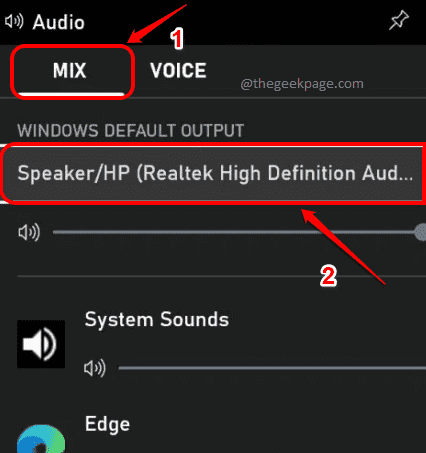
То је то. Надам се да вам је чланак био користан.


